庐山真面目之十微服务架构 Net Core 基于 Docker 容器部署 Nginx 集群
一、简介
前面的两篇文章,我们已经介绍了Net Core项目基于Docker容器部署在Linux服务器上的两种方式,代码和步骤都很详尽。虽然这两篇文章都是基础性的文章,但是,对于,大家学习后面的文章都很重要,尤其是,我们以后所使用的测试项目、部署方法等相关技术都是使用这两篇文章里的方法。大家看的时候,也希望你们多多留意。从今天开始,我们将以前部署在Windows环境下的Net Core项目,一步一步的都迁移部署到Linux服务器上去,毕竟,Linux环境是主流的服务器环境。有了Docker,让我们管理各种集群的实例就方便了很多,所以,所有的服务实例,项目代码等,我们都会生成自己的镜像文件,还有我们使用到的第三方镜像也是官方自家生成的。我的每篇文章都会解决一个问题,也许是一个技术问题,也是一个自己的理解的解释,尽量,每篇文章不要包含太多的内容,让整篇文章显得更内聚,有灵魂。
1、说明
今天这篇文章很简单,主要完成的任务就是介绍,把Net Core 项目部署到Linux环境的Docker容器中,基于Nginx形成一个小小集群。这里面核心的内容就是告诉大家如何去挂载文件(你可以挂载你想挂载的任何文件,在这里我们挂载的是Nginx.conf文件),配置Nginx服务器的环境。当然了,对于高手来说,这些都是微不足道的,但是对于新手或者说刚入门的人来说可能是有帮助的,所以说,高手就不用冷嘲热讽,如果想发表自己的高论,也欢迎不灵赐教。特别说明,这里的所有代码都经过测试,所以大家可以放心使用,但是实际情况可能不一样,结果也未必一样。
2、开发环境
以下就是开发环境,不用多说,都很简单,一看就知道。
(1)、开发工具:Visual
Studio 2019
(2)、开发语言:C#
(3)、开发平台:Net
Core3.1,跨平台。
(4)、操作系统:Linux(CentOS 7)。
(5)、虚拟容器:Docker
19.03.13
(6)、文件上传:SSH
Secure File Transfer Client或者XFTP
(7)、客 户 端:SSH Secure Shell
Client或者XShell
(8)、虚拟系统:VMware
Workstation Pro 14.1.3
3、我们的项目目标
今天我们的任务很简单,就是基于Linux系统上的Docker容器环境实现一个Nginx版本负载均衡系统。结果如图:
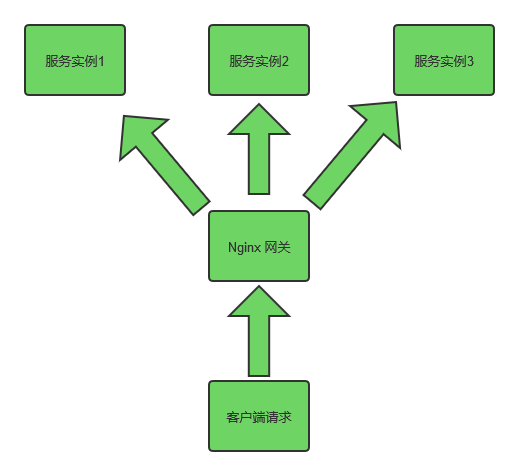
二、Docker容器技术的简介
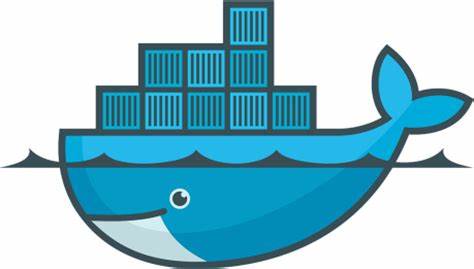
1、Docker简介
Docker 是一个开源的应用容器引擎,让开发者可以打包他们的应用以及依赖包到一个可移植的容器中,然后发布到任何流行的Linux机器或Windows 机器上,也可以实现虚拟化,容器是完全使用沙箱机制,相互之间不会有任何接口。
Docker是Docker.Lnc公司开源的一个基于LXC技术之上搭建的Container容器引擎,源代码托管在Github上,基于Go语言并遵从Apache2.0协议开源。
Docker属于Linux容器的一种封装,提供简单易用的容器使用接口。
Docker将应用程序与该程序的依赖,打包在一个文件里面。运行这个文件,就会生成一个虚拟容器。程序在这个虚拟容器里运行,就好像在真实的物理机上运行一样。有了Docker,就不用担心环境问题。
总体来说,Docker的接口相当简单,用户可以方便地创建和使用容器,把自己的应用放入容器。容器还可以进行版本管理、复制、分享、修改,就像管理普通的代码一样。
一个完整的Docker有以下几个部分组成:
Docker Client客户端:可以输入各种命令操作Docker镜像、容器。
Docker Daemon守护进程:Docker的服务器端,完成客户端的请求和命令。
Docker Image镜像:镜像就是容器实例的模板,根据该模板生成容器实例。
Docker Container容器:根据镜像文件生成的容器实例,没有镜像,无法生成容器。
Docker结构组成:
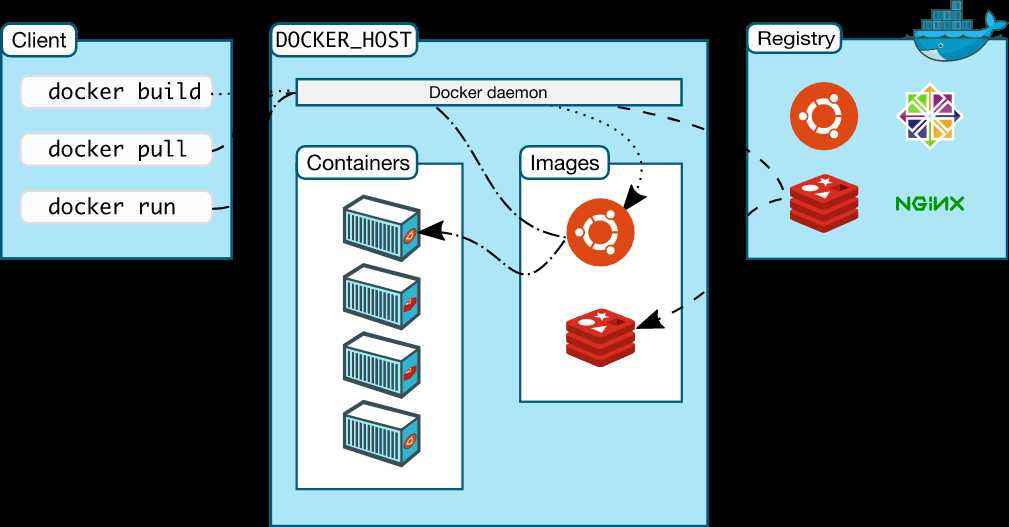
2、基础命令
(1)、安装工具包
命令:$yum install -y
yum-utils
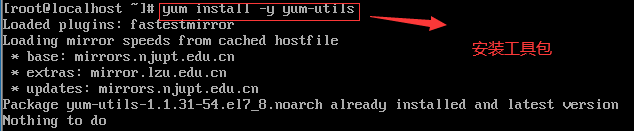
(2)、设置镜像仓库
阿里云:$
yum-config-manager --add-repo http://mirrors.aliyun.com/docker-ce/linux/centos/docker-ce.repo

清华大学源:$yum-config-manager
--add-repo https://mirrors.tuna.tsinghua.edu.cn/docker-ce/linux/centos/docker-ce.repo

(3)、安装启动 docker
命令:$yum install docker

(4)、停止正在运行的容器
命令:$docker stop 容器名称/容器ID
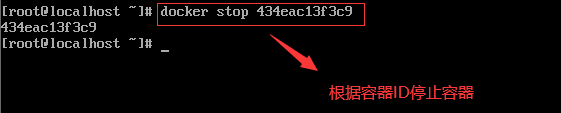
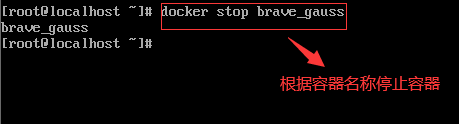
(5)、启动停止的容器:
命令:$docker start 容器名称/容器ID


(6)、查看所有镜像:
命令:$docker images
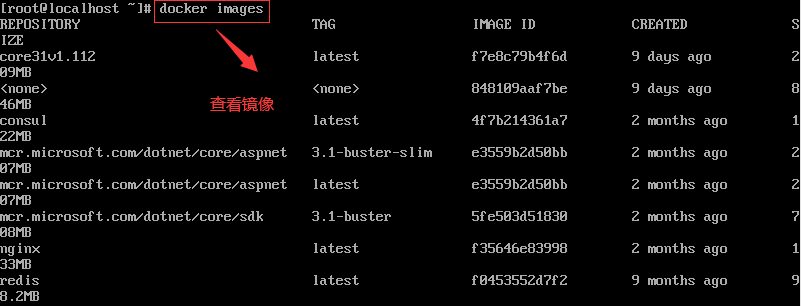
(7)、拉取镜像:
命令:$docker pull 镜像名称

(8)、删除指定容器:
命令:docker rm 容器名称/容器ID
根据容器的ID删除容器

根据容器名称删除容器
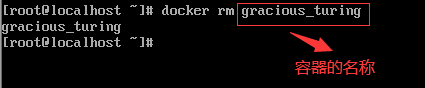
(9)、删除所有容器(必须是停止运行的容器):
命令:docker rm $(docker
ps -aq)

(10)、查询所有容器实例:
命令:docker ps –a

(11)、删除镜像:
命令:docker image rm 镜像名称/镜像ID
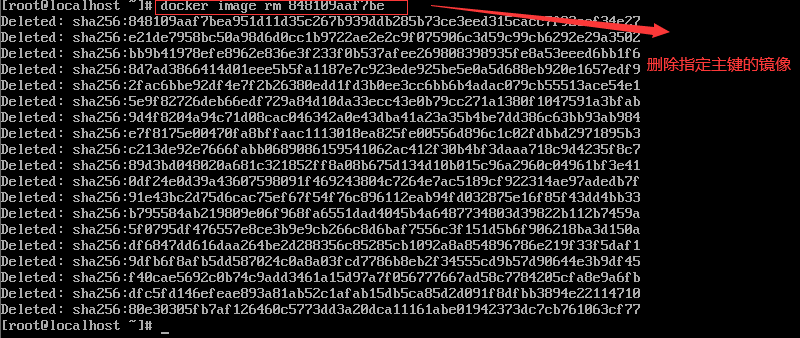
(12)、删除所有镜像:
命令:#docker rmi -f $(docker images -q)
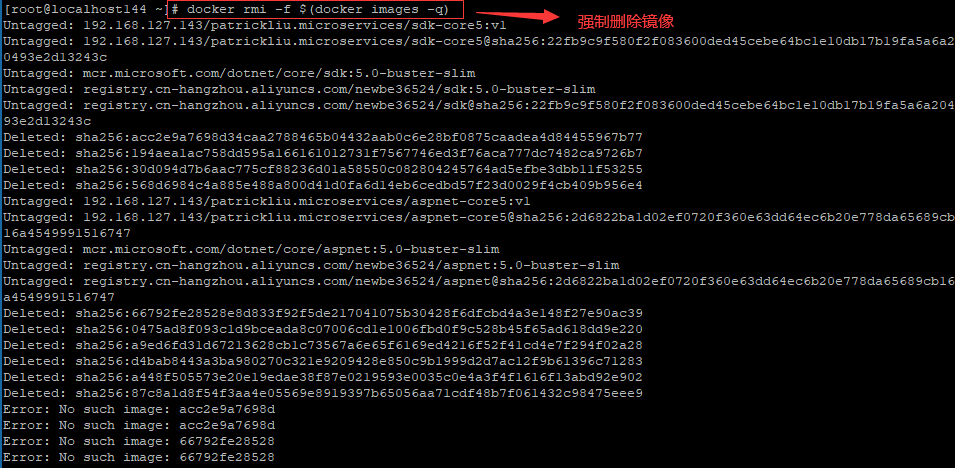
(13)、查看日志:
命令:docker logs 容器id/容器名称
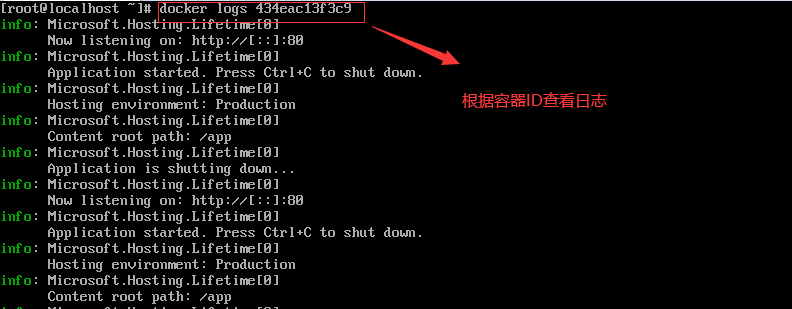
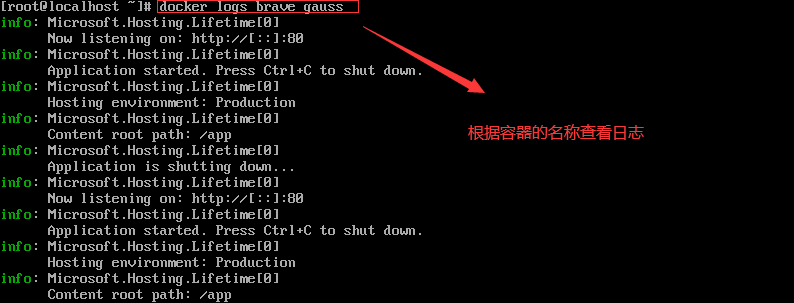
(14)、查看统计:
命令:docker stats 容器id/容器名称

(15)、docker 以别名形式运行指定镜像
命令:docker run -itd -p
hostPort:containerPort --name 别名
镜像id/镜像名称


(16)、限制镜像使用的内存
-m:
命令:docker run -itd -p
hostPort:containerPort --name 别名 -m 200m 镜像id/镜像名称


(17)、限制镜像使用的 cpu
数目 --cpus。:
命令:docker run -itd -p
hostPort:containerPort --name 别名 --cpus 1 镜像id/镜像名称


三、配置Nginx服务组件

在这里我并不想对Nginx做更多的介绍,网上的资料太多了,我在这里只是简单说明一下,如果大家想去学习有关Nginx的知识,请去网上自行恶补了。还要说明一下,在进行这项工作之前,请确保上一步的工作配置完成,就是Consul集群的配置工作,因为在这一步里我们要配置Nginx,使用的地址信息就是Consul集群地址列表。
Nginx (engine x) 是一个高性能的HTTP和反向代理web服务器,同时也提供了IMAP/POP3/SMTP服务。Nginx是由伊戈尔·赛索耶夫为俄罗斯访问量第二的Rambler.ru站点开发的,第一个公开版本0.1.0发布于2004年10月4日。其将源代码以类BSD许可证的形式发布,因它的稳定性、丰富的功能集、示例配置文件和低系统资源的消耗而闻名。2011年6月1日,Nginx 1.0.4发布。
其特点是占有内存少,并发能力强,事实上Nginx的并发能力在同类型的网页服务器中表现较好,中国大陆使用Nginx网站用户有:百度、京东、新浪、网易、腾讯、淘宝等。
由于我们的环境是使用Docker容器来部署Net Core
项目,当然,我们所使用的Nginx也必须相关的镜像文件。我们会根据Nginx的镜像启动Nginx环境。我们在开始部署Nginx环境之前,检查Nginx的镜像是否存在。
1、检查Linux系统上是否存在Nginx镜像。
命令:$Docker images

2、如果服务器系统上没有Nginx镜像,可以从Docker服务器上拉取。
命令:$docker pull nginx
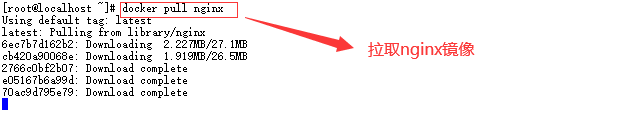
3、我们要准备Nginx的配置文件,配置内容如下:
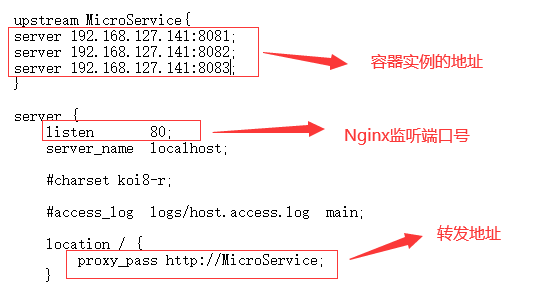
4、拷贝到服务器上,目录如下:/root/testProject/third

5、必须保证8081,8082,8083这个三个服务是运行的。
这三个实例我们通过第四部分来保证。
6、启动Nginx服务镜像。
命令:$docker
run -d -p 8086:80 -v /root/testProject/third:/var/log/nginx/ -v
/root/testProject/third/nginx.conf:/etc/nginx/nginx.conf --name elnginx nginx

7、检查Nginx服务是否成功启动。
命令:$docker ps
–a

四、Net Core项目基于Docker 容器的部署方式
开始之前,还是先说明一下。因为我们今天要将系统部署到Docker容器里,所以,在开始之前,必须安装好了Docker容器,我当前安装的版本是:19.03.13,如果你登录了Linux系统(CentOS7),可以通过输入命令:Docker --version检查是否安装了Docker,如果没有安装,提示:没有这个命令(command not found),如果安装了,会显示具体的版本号:Docker version 19.03.13,build 4484c46d9d。还要说明一点,Docker的版本尽量要最新,最起码要在18或者以上,否则会出现一些问题,我就是遇到了问题,最后升级后才解决的,如果想升级自己的Docker,可以查看《如何将Docker升级到最新版本》。
开始我们今天工作,主要实现通过挂载Nginx.conf配置文件来实现一个小型集群。
1、搭建测试项目。
(1)、PatrickLiu.MicroService.Interfaces(NetCore类库项目),定义抽象接口层,代码很简单,因为它不是重点,重点是框架。

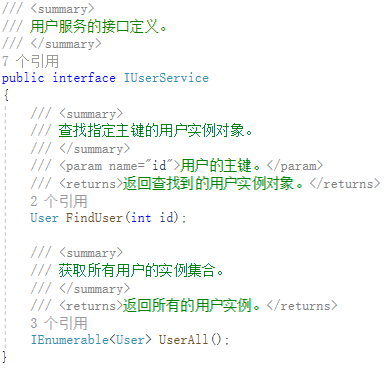
样例代码:
1 using PatrickLiu.MicroService.Models; 2 using System.Collections.Generic; 3 4 namespace PatrickLiu.MicroService.Interfaces 5 { 6 /// <summary> 7 /// 用户服务的接口定义。 8 /// </summary> 9 public interface IUserService 10 { 11 /// <summary> 12 /// 查找指定主键的用户实例对象。 13 /// </summary> 14 /// <param name="id">用户的主键。</param> 15 /// <returns>返回查找到的用户实例对象。</returns> 16 User FindUser(int id); 17 18 /// <summary> 19 /// 获取所有用户的实例集合。 20 /// </summary> 21 /// <returns>返回所有的用户实例。</returns> 22 IEnumerable<User> UserAll(); 23 } 24 }
(2)、PatrickLiu.MicroService.Models(Net Core类库项目),定义用于传递数据的实体模型,代码很简单,因为它不是重点,重点是框架。

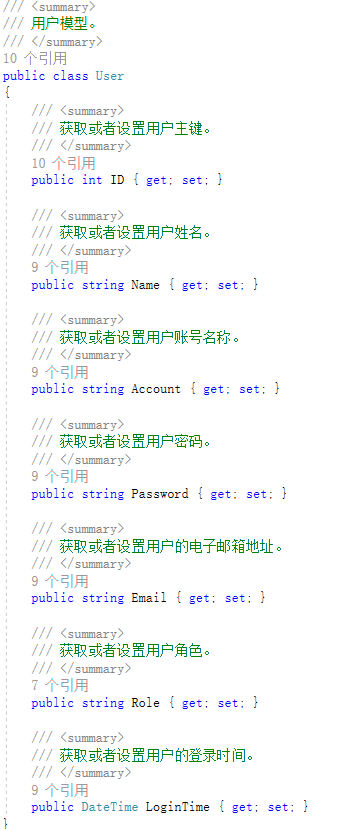
样例代码:
1 using System; 2 3 namespace PatrickLiu.MicroService.Models 4 { 5 /// <summary> 6 /// 用户模型。 7 /// </summary> 8 public class User 9 { 10 /// <summary> 11 /// 获取或者设置用户主键。 12 /// </summary> 13 public int ID { get; set; } 14 15 /// <summary> 16 /// 获取或者设置用户姓名。 17 /// </summary> 18 public string Name { get; set; } 19 20 /// <summary> 21 /// 获取或者设置用户账号名称。 22 /// </summary> 23 public string Account { get; set; } 24 25 /// <summary> 26 /// 获取或者设置用户密码。 27 /// </summary> 28 public string Password { get; set; } 29 30 /// <summary> 31 /// 获取或者设置用户的电子邮箱地址。 32 /// </summary> 33 public string Email { get; set; } 34 35 /// <summary> 36 /// 获取或者设置用户角色。 37 /// </summary> 38 public string Role { get; set; } 39 40 /// <summary> 41 /// 获取或者设置用户的登录时间。 42 /// </summary> 43 public DateTime LoginTime { get; set; } 44 } 45 }
(3)、PatrickLiu.MicroService.Services(NetCore类库项目),定义实现接口的服务层,代码很简单,因为它不是重点,重点是框架。


样例代码:
1 using PatrickLiu.MicroService.Interfaces; 2 using PatrickLiu.MicroService.Models; 3 using System; 4 using System.Collections.Generic; 5 using System.Linq; 6 7 namespace PatrickLiu.MicroService.Services 8 { 9 /// <summary> 10 /// 实现用户服务接口的实现类型。 11 /// </summary> 12 public class UserService : IUserService 13 { 14 private IList<User> dataList; 15 16 /// <summary> 17 /// 初始化类型的实例 18 /// </summary> 19 public UserService() 20 { 21 dataList = new List<User>() 22 { new User {ID=1,Name="黄飞鸿",Account="HuangFeiHong",Password="HuangFeiHong123456",Email="huangFeiHong@sina.com", Role="Admin", LoginTime=DateTime.Now }, 23 new User {ID=2,Name="洪熙官",Account="HongXiGuan",Password="HongXiGuan54667",Email="HongXiGuan@sina.com", Role="Admin", LoginTime=DateTime.Now.AddDays(-5) }, 24 new User {ID=3,Name="方世玉",Account="FangShiYu",Password="FangShiYu112233",Email="fangShiYu@163.com", Role="Admin", LoginTime=DateTime.Now.AddDays(-30) }, 25 new User {ID=4,Name="苗翠花",Account="MiaoCuiHua",Password="MiaoCuiHua887766",Email="miaoCuiHua@sohu.com", Role="Admin", LoginTime=DateTime.Now.AddDays(-90) }, 26 new User {ID=5,Name="严咏春",Account="YanYongChun",Password="YanYongChun09392",Email="yanYongChun@263.com", Role="Admin", LoginTime=DateTime.Now.AddMinutes(-50) }}; 27 } 28 29 /// <summary> 30 /// 查找指定主键的用户实例对象。 31 /// </summary> 32 /// <param name="id">用户的主键。</param> 33 /// <returns>返回查找到的用户实例对象。</returns> 34 public User FindUser(int id) 35 { 36 return dataList.FirstOrDefault(user => user.ID == id); 37 } 38 39 /// <summary> 40 /// 获取所有用户的实例集合。 41 /// </summary> 42 /// <returns>返回所有的用户实例。</returns> 43 public IEnumerable<User> UserAll() 44 { 45 return dataList; 46 } 47 } 48 }
(4)、PatrickLiu.MicroService.ServiceInstance(Asp.Net Core
WebAPI项目),对外提供业务功能WebApi项目,该项目必须引入其他关联项目:
PatrickLiu.MicroService.Interfaces
PatrickLiu.MicroService.Models
PatrickLiu.MicroService.Services
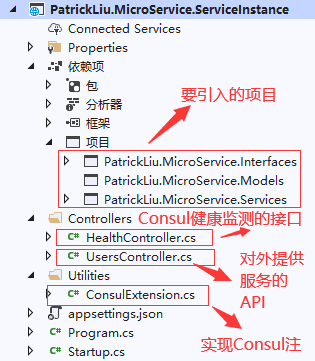
样例代码:
UsersControllers.cs 代码
1 using System; 2 using System.Collections.Generic; 3 using System.Linq; 4 using System.Threading; 5 using Microsoft.AspNetCore.Authorization; 6 using Microsoft.AspNetCore.Mvc; 7 using Microsoft.Extensions.Configuration; 8 using Microsoft.Extensions.Logging; 9 using PatrickLiu.MicroService.Interfaces; 10 using PatrickLiu.MicroService.Models; 11 12 namespace PatrickLiu.MicroService.ServiceInstance.Controllers 13 { 14 /// <summary> 15 /// 用户的 API 类型。 16 /// </summary> 17 [Route("api/[controller]")] 18 [ApiController] 19 public class UsersController : ControllerBase 20 { 21 #region 私有字段 22 23 private readonly ILogger<UsersController> _logger; 24 private readonly IUserService _userService; 25 private IConfiguration _configuration; 26 27 #endregion 28 29 #region 构造函数 30 31 /// <summary> 32 /// 初始化该类型的新实例。 33 /// </summary> 34 /// <param name="logger">日志记录器。</param> 35 /// <param name="userService">用户服务接口。</param> 36 /// <param name="configuration">配置服务。</param> 37 public UsersController(ILogger<UsersController> logger, IUserService userService, IConfiguration configuration) 38 { 39 _logger = logger; 40 _userService = userService; 41 _configuration = configuration; 42 } 43 44 #endregion 45 46 #region 实例方法 47 48 /// <summary> 49 /// 获取一条记录 50 /// </summary> 51 /// <param name="id"></param> 52 /// <returns></returns> 53 [HttpGet] 54 [Route("Get")] 55 public User Get(int id) 56 { 57 return _userService.FindUser(id); 58 } 59 60 /// <summary> 61 /// 获取所有记录。 62 /// </summary> 63 /// <returns></returns> 64 [HttpGet] 65 [Route("All")] 66 //[Authorize] 67 public IEnumerable<User> Get() 68 { 69 Console.WriteLine($"This is UsersController {this._configuration["port"]} Invoke"); 70 71 return this._userService.UserAll().Select((user => new User 72 { 73 ID = user.ID, 74 Name = user.Name, 75 Account = user.Account, 76 Password = user.Password, 77 Email = user.Email, 78 Role = $"{this._configuration["ip"]}:{this._configuration["port"]}", 79 LoginTime = user.LoginTime 80 })); ; 81 } 82 83 /// <summary> 84 /// 超时处理 85 /// </summary> 86 /// <returns></returns> 87 [HttpGet] 88 [Route("Timeout")] 89 public IEnumerable<User> Timeout() 90 { 91 Console.WriteLine($"This is Timeout Start"); 92 //超时设置。 93 Thread.Sleep(3000); 94 95 Console.WriteLine($"This is Timeout End"); 96 97 return this._userService.UserAll().Select((user => new User 98 { 99 ID = user.ID, 100 Name = user.Name, 101 Account = user.Account, 102 Password = user.Password, 103 Email = user.Email, 104 Role = $"{this._configuration["ip"]}:{this._configuration["port"]}", 105 LoginTime = user.LoginTime 106 })); ; 107 } 108 109 #endregion 110 } 111 }
Startup.cs代码
1 public void ConfigureServices(IServiceCollection services) 2 { 3 //services.AddControllers(); 4 services.AddSingleton<IUserService, UserService>(); 5 }
2、增加Dockerfile文件。
我们为了将NetCore项目部署到Linux(CentOS7)环境的Docker容器中去,须创建Dockerfile文件来支持,有关Dockerfile文件具体的解释说明,以后有机会再说。我们要部署的项目:PatrickLiu.MicroService.ServiceInstance,因此,我们就要为该项目增加Dockerfile文件。
(1)、在项目名称上右键鼠标,选择【添加】,然后选择【Docker支持】,打开增加Dockerfile窗口,点击【确定】,增加文件。

选择项目的部署环境:
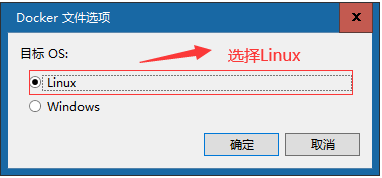
效果如图:
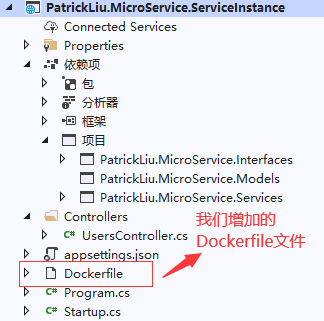
(2)、Dockerfile文件具体的内容。

3、生成Docker镜像文件。
(1)、拷贝文件
这种部署方式只要保证项目编译是正确的就可以,有无代码生成都可以(这里指,编译和不编译都没关系),一般编译通过,就执行【清理】菜单,将代码清空,然后拷贝上传干净的项目代码就可以。
服务器路径:/root/testProject/first

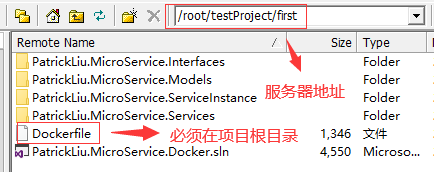
(2)、查看Docker镜像,没有我们自己的镜像文件。
命令:Docker Images

(3)、生成我们自己的镜像
命令:docker
build --no-cache -t core31v1.112 -f Dockerfile .
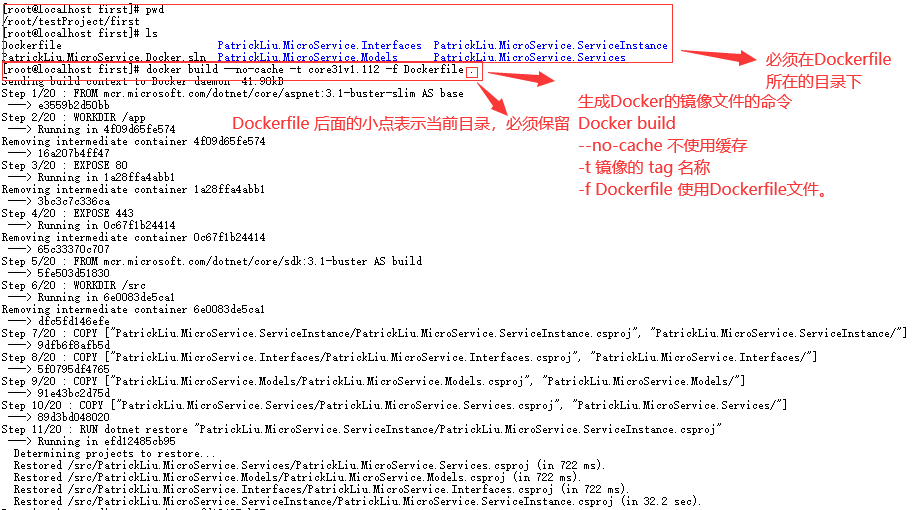
最后结果截图,中间省略了一些处理过程:
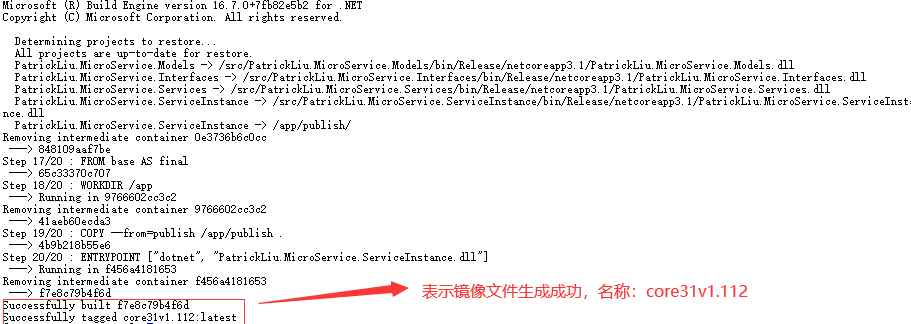
(4)验证镜像是否成功,找找自己命名的镜像文件。
命令:Docker
images
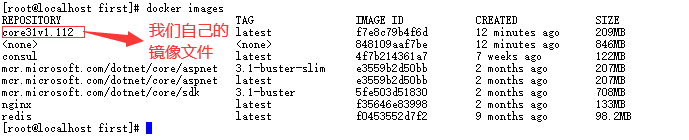
4、生成3容器实例。
(1)、第一个Net Core容器,每个容器实例就相当于一个服务实例。
命令:docker run
-itd -p 8081:80 core31v1.112 –name serviceInstance1

(2)、第二个Net Core容器,每个容器实例就相当于一个服务实例。
命令:docker run
-itd -p 8082:80 core31v1.112 –name serviceInstance2

(3)、第三个Net Core容器,每个容器实例就相当于一个服务实例。
命令:docker run
-itd -p 8083:80 core31v1.112 –name serviceInstance3

5、通过命令测试容器是否正常运行。
命令:Docker ps -a

6、通过浏览器访问来测试服务实例。
容器启动正常,那我们就可以通过浏览器访问看看,我们先获取我们的地址。
命令:ifconfig
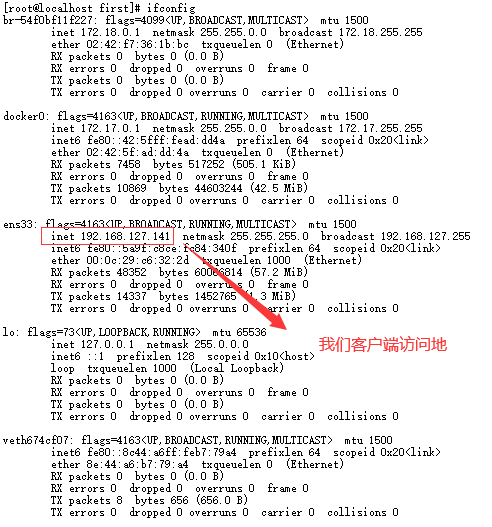
服务实例1,我们访问:http://192.168.127.141:8081/api/users/all
服务实例2,我们访问:http://192.168.127.141:8082/api/users/all
服务实例3,我们访问:http://192.168.127.141:8083/api/users/all
端口:8081
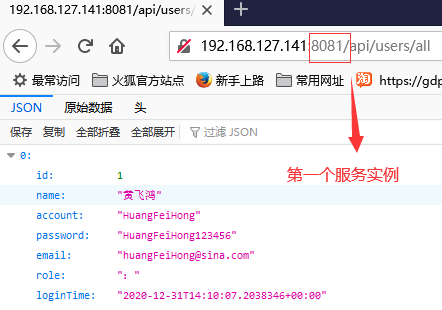
端口:8082
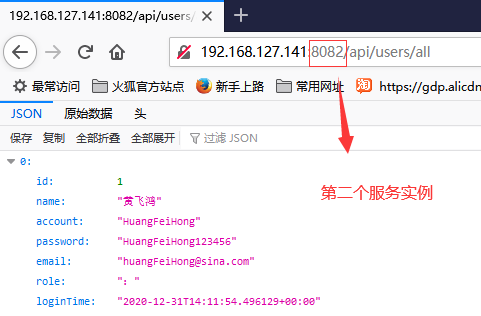
端口:8083
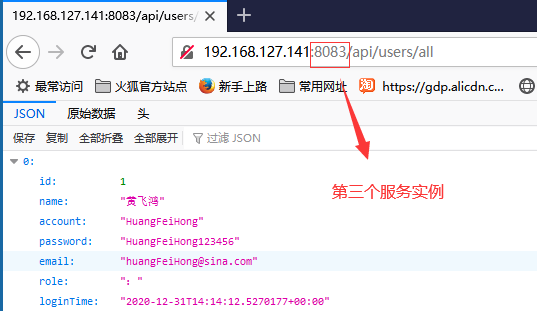
7、通过浏览器访问Nginx网关地址。
访问地址:http://192.168.127.141:8086/api/users/all
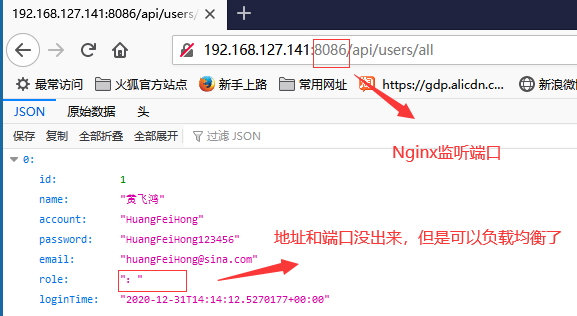
五、结束语
好了,今天就写到这里了。这是2020年最后一篇文章,可以总结一下自己,也把要结束的东西结束一下,这个过程虽然很累,但是累并快乐着。正所谓,不积跬步,无以至千里,每天进步一点点,加油。2021年,我来了,继续努力,迎接新的未来。